Tipps: So können Sie Markierungen aus PDF entfernen
Markierung aus PDF entfernen
LightPDF
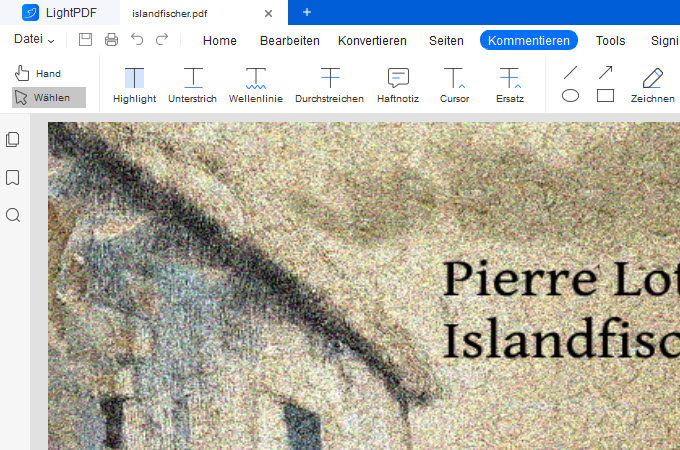
LightPDF ist eine leistungsstarke Software, mit der Sie PDF-Dateien verwalten und bearbeiten können, insbesondere auch ungewollte Markierungen ganz einfach entfernen können. Das geht in nur wenigen Schritten. Wählen Sie einfach den markierten Text aus und klicken Sie auf „Löschen“, schon sind Sie fertig und müssen sich keine weiteren Gedanken machen. So können Sie mit LightPDF Markierungen aus PDF entfernen:
- Starten Sie die App und klicken Sie auf „Öffnen“, um Ihre Datei zu importieren.
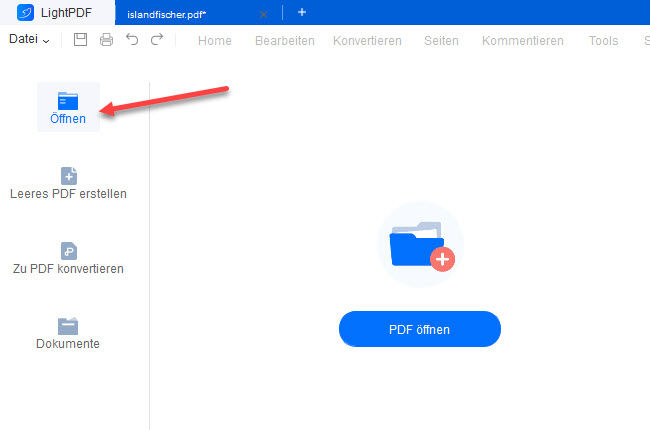
- Gehen Sie zum Reiter „Kommentieren“ und wählen Sie mit der Maus jetzt den markierten Text aus, der gelöscht werden soll. Klicken Sie dann auf „Löschen“.
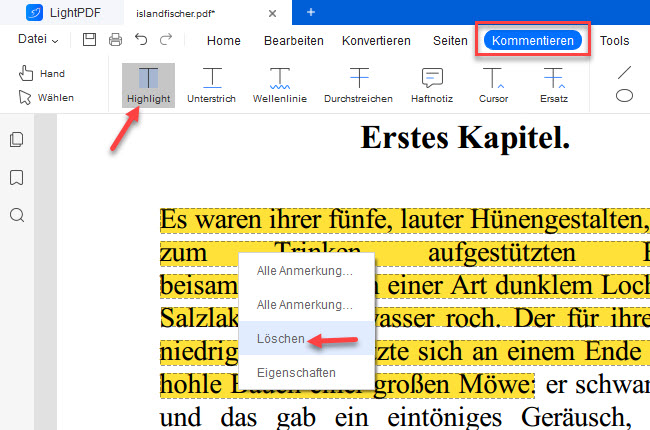
- Zuletzt müssen Sie die fertige Datei nur noch speichern.
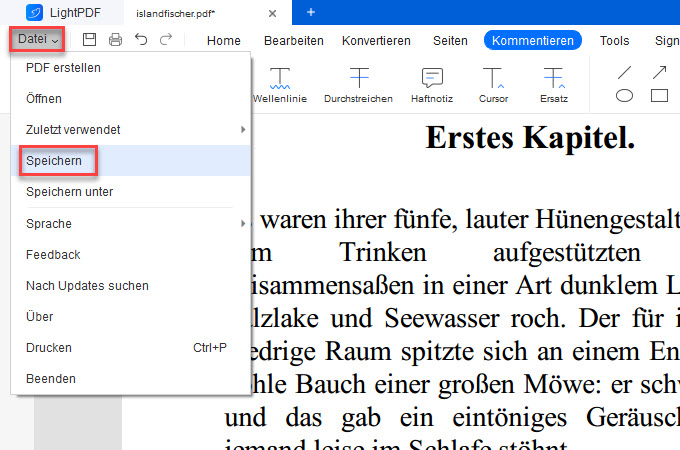
Vorteile:
- Unbegrenzte Nutzung mit unbegrenzter Dateigröße.
- Sehr intuitive Nutzeroberfläche, die auch Anfänger problemlos nutzen können.
Nachteile:
- Es handelt sich um eine Desktop-App und Sie müssen die Pro-Version kaufen, um alle Funktionen ohne Beschränkungen zu benutzen.
SodaPDF
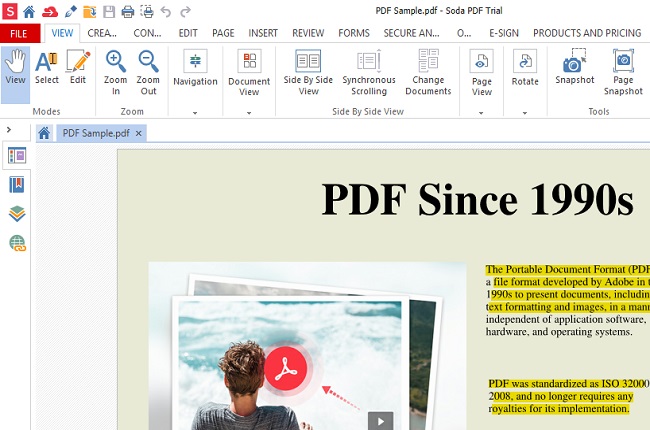
Eine weitere Lösung, mit der Sie PDF Markierung entfernen können, ist SodaPDF. Dabei handelt es sich ebenfalls um eine Desktop-App, mit der Sie Ihre PDF-Dateien verwalten können. SodaPDF kann PDF Markierungen entfernen mit der Bearbeitungs-Funktion. Wählen Sie die ungewünschten Passagen aus und mit wenigen Klicks wird der Text gelöscht. Die Funktionen hören dort aber nicht auf. Das Programm bietet auch eine hohe Sicherheit, Zusammenarbeit und neue Funktionen, die Ihre Produktivität steigern.
Unten finden Sie die detaillierten Schritte, um problemlos markierte Textpassagen zu löschen.
- Laden Sie die Software herunter und installieren Sie diese.
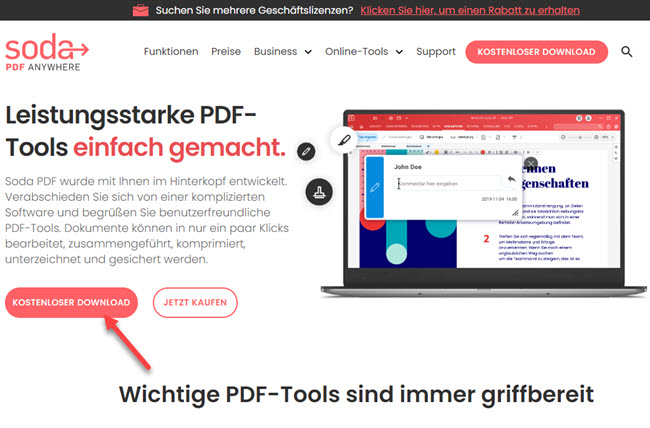
- Öffnen Sie die App und klicken Sie auf „PDF-Dokument öffnen“, um Ihre Datei hochzuladen.

- Klicken Sie oben auf den „BEARBEITEN“ Tab und wählen Sie unten auch „Bearbeiten“.
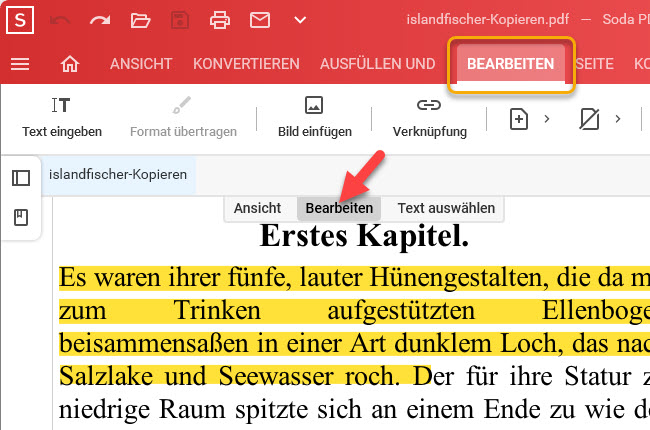
- Wählen Sie dann die markierten Inhalte und verschieben Sie oben den Punkt zu 0%.
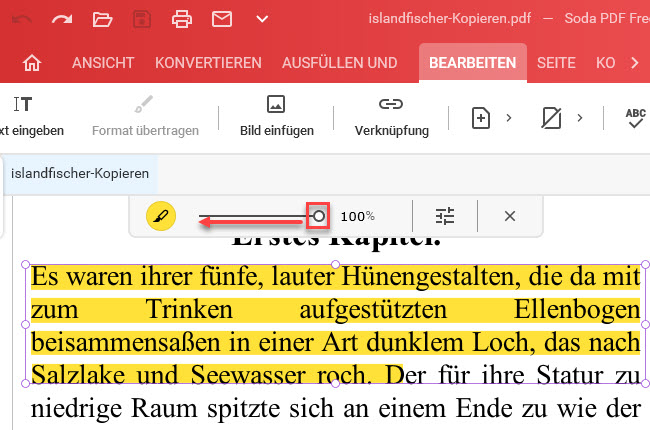
- Speichern Sie die fertige Datei einfach über „Speichern“ unter dem „Datei“ Tab.
Vorteile:
- Großartiges Tool, um Markierungen und markierten Text zu löschen.
- Perfekte Lösung, wenn es um das Bearbeiten von PDFs geht.
Nachteile:
- Leider stürzt die Desktop-Version gelegentlich ab, sodass Sie wertvolle Zeit verlieren.
PDF Pro
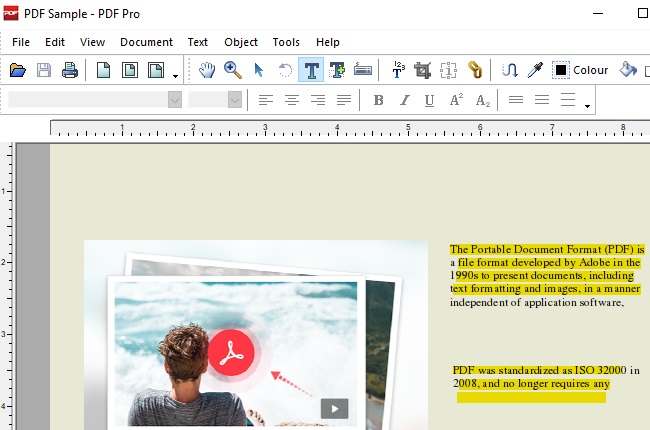
PDF Pro ist eine Software zum Bearbeiten und Verwalten von PDFs. Sie ist sowohl als Desktop- als auch als Web-Version verfügbar. Mit der Desktop-Version können Sie schnell ungewünschte Objekte aus PDF-Dateien entfernen wie Text, Bilder, Unterschriften, und natürlich markierten Text. Die Möglichkeit, mit PDF Pro Markierungen zu entfernen ist der Grund, warum dieses Tool auf unserer Liste ist. Mit dem „Objekt“-Tool können Sie Inhalte in der Größe anpassen, verschieben und auswählen. Genau dieses Tool können Sie auch nutzen, um ungewollten markierten Text zu entfernen. Sie finden nun unten die detaillierten Schritte, mit denen Sie ungewollten Text aus einer PDF entfernen können.
- Importieren Sie die gewünschte Datei, indem Sie auf „Open“ klicken unter dem „File“ Tab.
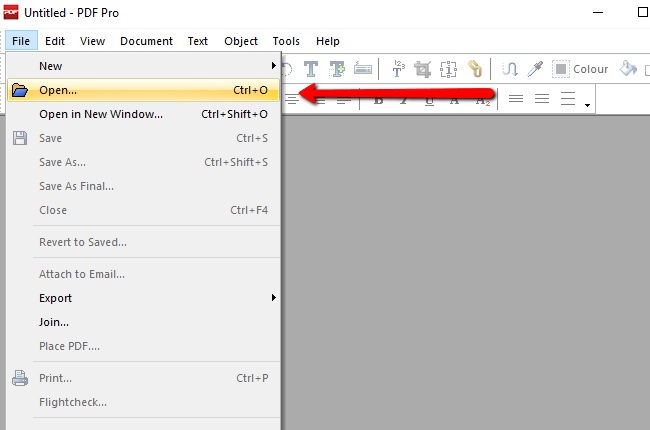
- Klicken Sie auf das Hand-Tool und wählen Sie den zu löschenden Text.
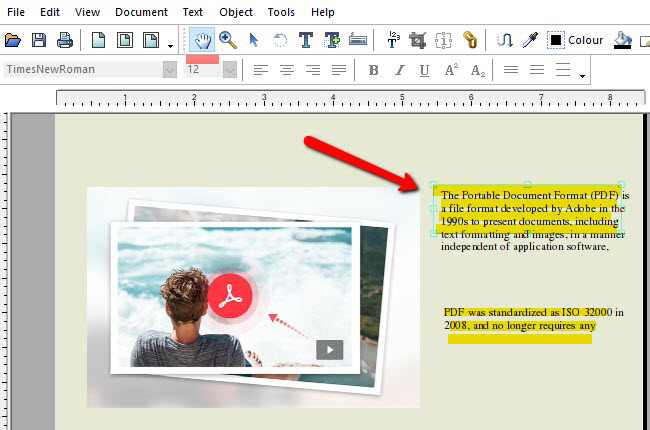
- Wählen Sie den „Delete Selection“ Button, um den ganzen markierten Text aus der PDF zu löschen.
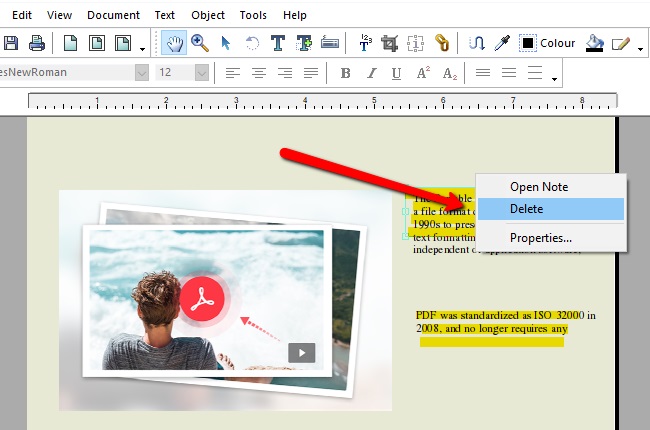
- Um Ihre Anpassungen zu speichern, wählen Sie „Save“ unter dem „File“ Tab.
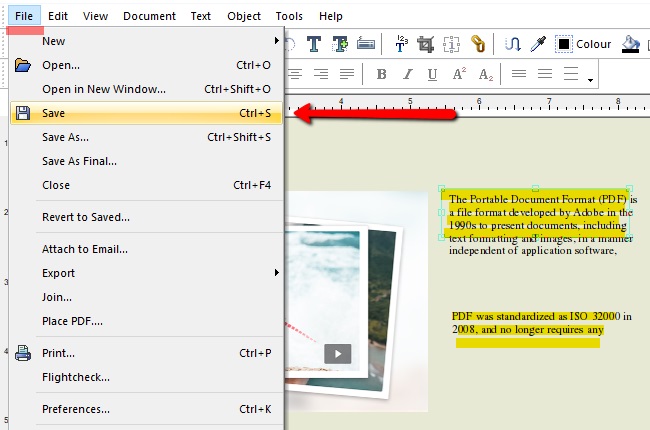
Vorteile:
- Sie können die Funktionen auch bei der kostenlosen Version nutzen.
- Es gibt eine Online-Version, wenn Sie lieber im Internet arbeiten.
Nachteile:
- Es gibt ein paar Probleme bei der Bearbeitung seit dem letzten Update.
Problemlos alle Markierungen aus PDF entfernen
Foxit
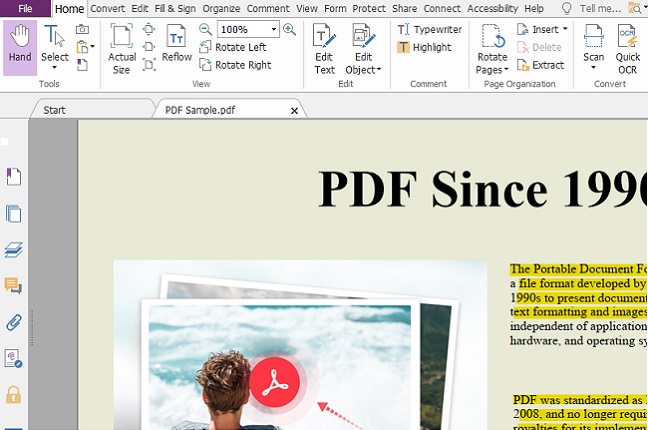
Möchten Sie auf schnelle Weise allen markierten Text aus einer PDF entfernen? Das könnte Foxit das richtige Tool für Sie sein. Folgen Sie diesen Schritten, um PDF Markierung entfernen zu können. Öffnen Sie erst den Kommentare-Panel auf der linken Seite des Interfaces und wählen Sie, welchen Typ Sie sortieren möchten. Wählen Sie das „+ Markierungen“ Symbol, nun erscheinen die markierten Textpassagen automatisch unten im Panel. Führen Sie darauf einen Rechtklick durch und wählen Sie den „Löschen“-Button, um allen markierten Text zu löschen. Wenn Sie mehr über dieses Tool erfahren möchten, können Sie es herunterladen und selbst ausprobieren.
Vorteile:
- Ermöglicht das Erstellen und Bearbeiten von PDFs mit der kostenlosen Version ohne Einschränkungen.
- Hat professionelle Bearbeitungsfunktionen.
Nachteile:
- Muss häufig aktualisiert werden.
Adobe Reader XI
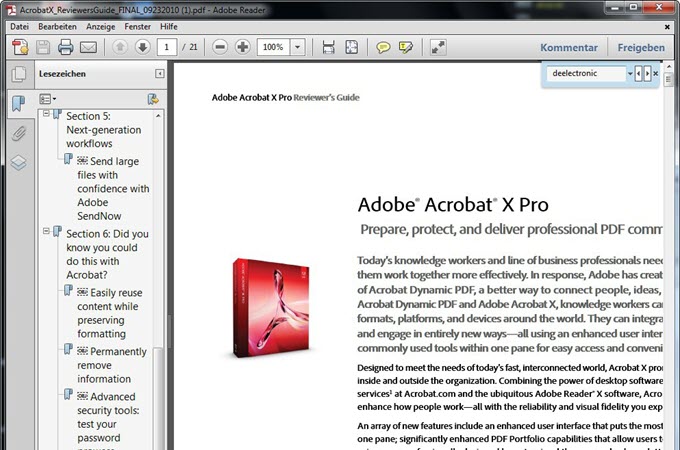
Adobe Reader XI ist eine Software, mit der Sie problemlos alle Markierungen aus PDF entfernen können in kürzester Zeit. Öffnen Sie dazu einfach die Datei mit der Software und klicken Sie auf den Kommentare-Button oben rechts im Interface. Jetzt erscheint der gesamte markierte Text unter der Kommentare-Box. Drücken Sie „Shift“ + „Ende“, um diesen gesamten Text zu markieren, führen Sie darauf einen Rechtsklick aus und klicken Sie auf Löschen. Dadurch wird der gesamte markierte Text dauerhaft gelöscht mit nur wenigen Klicks.
Vorteile:
- Ermöglicht auf einfache Weise das Löschen von Markierungen einer PDF, ohne jede Textpassage einzeln auszuwählen.
- Das Tool ermöglicht das Bearbeiten von Dokumenten mit großer Dateigröße.
Nachteile:
- Benötigt viel Speicherplatz auf Ihrem Gerät und ist sehr teuer.
Vergleich
| Tool | Kann große Dateigrößen verarbeiten | Einfache Nutzung beim Löschen | Nutzerfreundlich auch für Anfänger | Mit verschiedenen Betriebssytemen kompatibel |
| LightPDF | √ | √ | √ | √ |
| SodaPDF | √ | × | √ | √ |
| PDF Pro | √ | √ | × | √ |
Fazit
Alle der oben genannten Lösungen sind großartig und unterscheiden sich in ihrer Funktionalität beim Entfernen von PDF-Markierungen. Manche der Tools sind recht teuer, während andere günstig oder sogar kostenlos sind, aber mit eingeschränkter Funktionalität. Wenn Sie nach einem einfachen und schnellen Tool suchen, mit dem Sie Markierungen aus PDF entfernen können, empfehlen wir LightPDF aufgrund der simplen Funktionen und der geringen Kosten. Sie können dieses Tool auch als PDF-Bearbeitungsprogramm und Konverter nutzen, wenn Sie Ihre PDF-Dateien bearbeiten möchten.



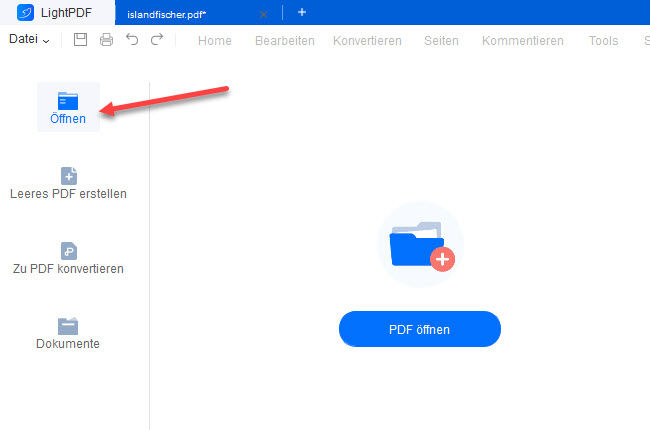
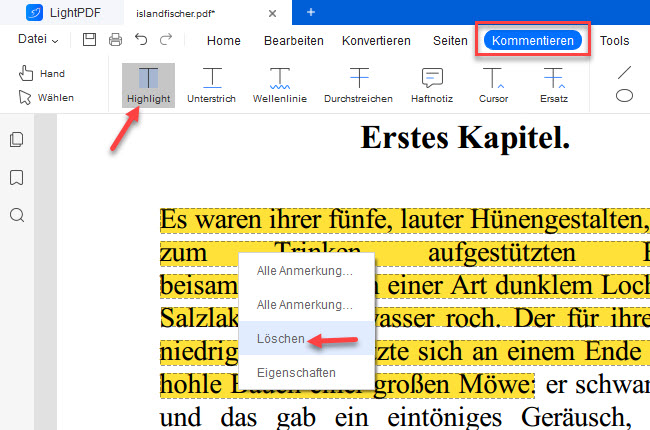
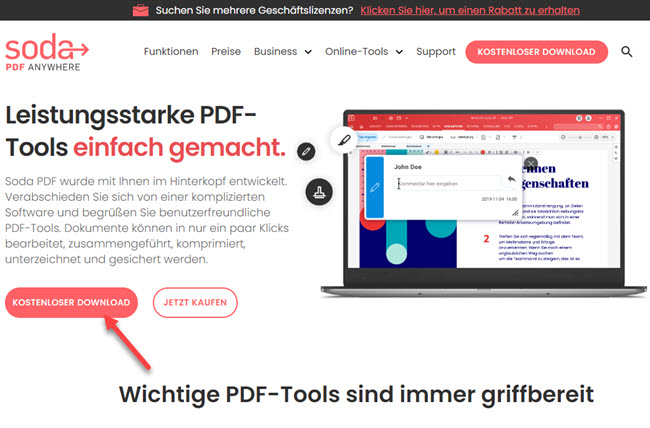

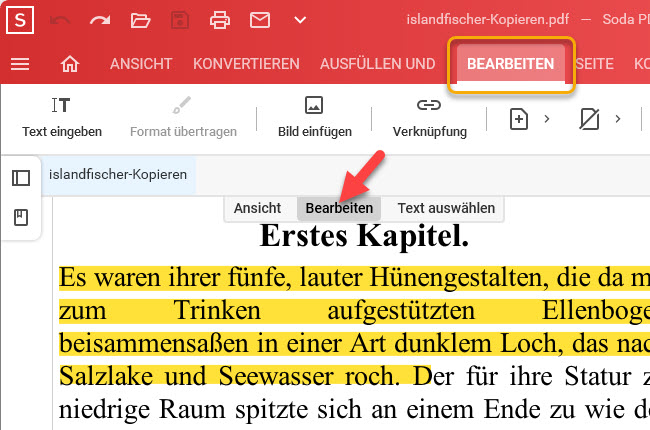
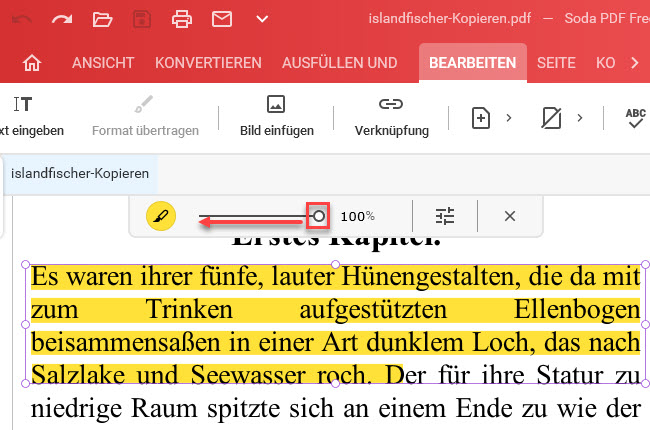
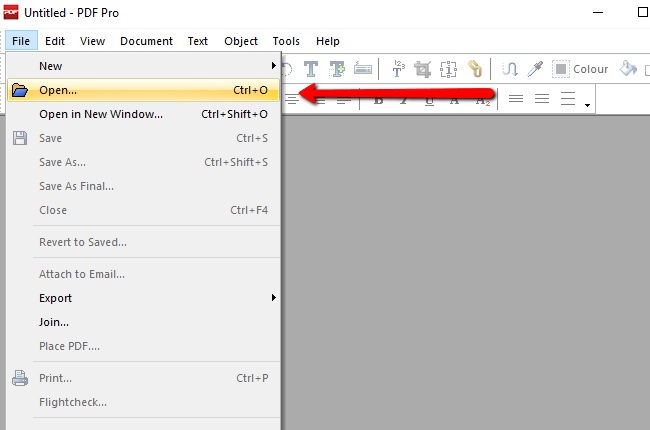
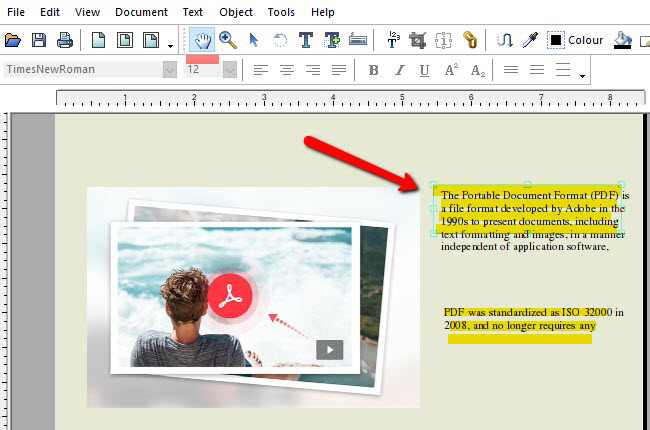
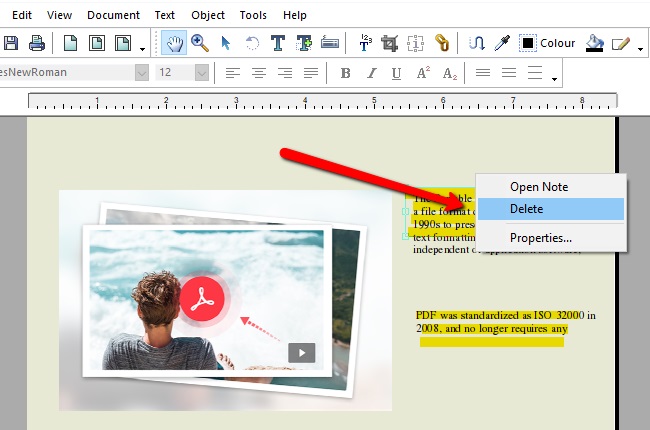
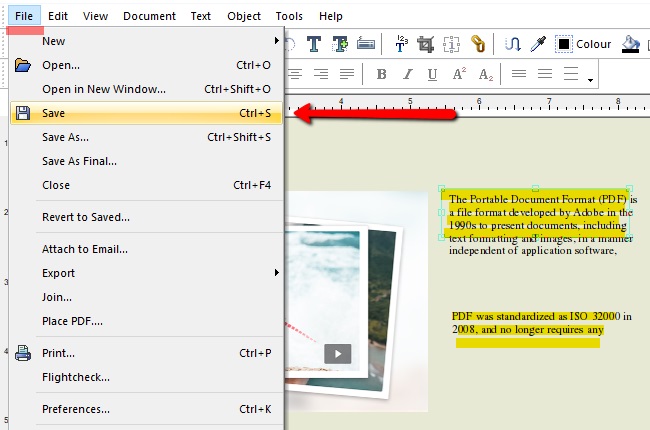
Einen Kommentar schreiben